Cómo jugar juegos SteamVR en Oculus Quest 2
El Oculus Quest 2 puede ser un auricular VR independiente, pero también puede usarlo con una computadora de la misma manera que un Oculus Rift. Tampoco tienes que quedarte con la biblioteca Oculus VR; ¡También puedes jugar juegos de SteamVR con tu Quest 2!
Ah, y si todavía tienes el misión original esta información también se aplica a usted.
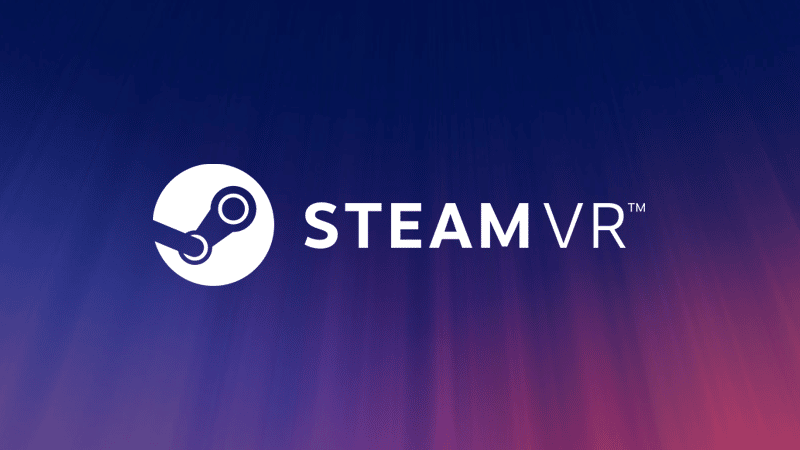
¿Qué es SteamVR?
Hay varias API de VR (interfaz de programador de aplicaciones) y SDK (kits de desarrollo de software) para VR en PC. SteamVR es el estándar utilizado por el cliente Steam y los juegos de realidad virtual que se ejecutan en él. SteamVR también funciona como su propio entorno. Obtiene una sala virtual SteamVR donde puede iniciar juegos y ajustar su configuración de VR a su gusto.
Está bien si usa un visor SteamVR nativo como Valve Index, pero Quest 2 usa una API y un SDK patentados de Oculus. Por lo tanto, no incluye juegos SteamVR. La buena noticia es que Valve y Oculus se han esforzado para ayudar a que Oculus Quest 2 (y otros auriculares de Oculus) funcionen bien con SteamVR.
Básicamente, lo que sucede es que si inicia un juego SteamVR con Oculus conectado, detectará los auriculares y las dos API se traducirán entre sí. Los juegos SteamVR pensarán que su Oculus es un auricular SteamVR y, en teoría, no sería más sabio. Para que esto funcione, lo siguiente debe estar en su lugar:
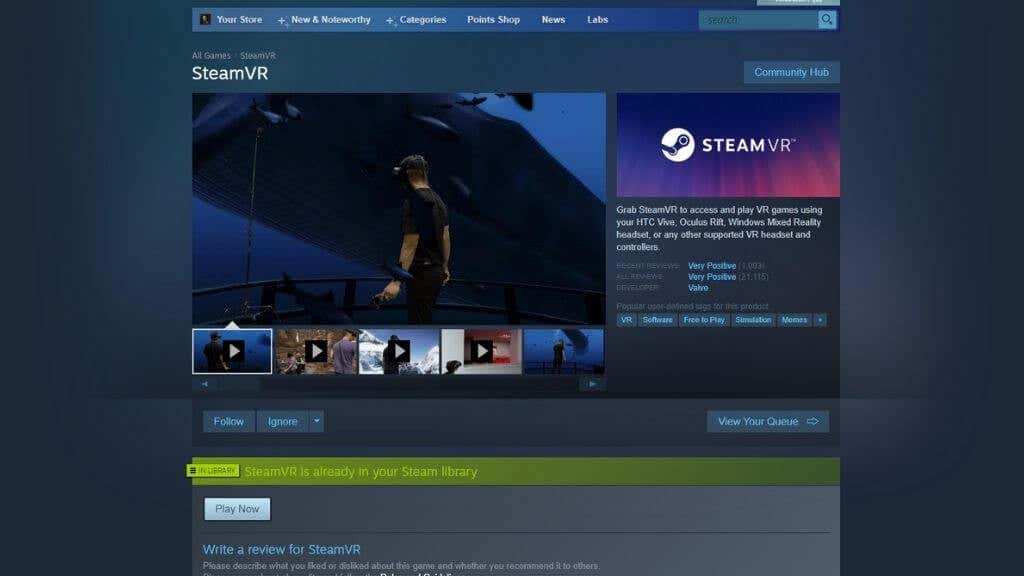
- Su Computadora habilitada para VR.
- UNA búsqueda de oculus 2.
- O programa de busqueda está instalado en su computadora con Windows.
- Tu Quest 2 está configurado y con su software nativo en Windows.
- Un cable USB-C USB 2.0 (preferiblemente 3.0 o 3.1) para conectar el Quest a través de enlace de óculo.
- Alternativamente, necesita una conexión Wi-Fi de 5 GHz para usar la función (actualmente) experimental Oculus Air Link.
- Steam y SteamVR están instalados en la computadora.
- Algunos juegos de SteamVR, como Vida media de Alyx.
Comencemos con el lado de Oculus Quest de la ecuación.
Lee También Cómo Crear Un Código QR En 7 Sencillos Pasos
Cómo Crear Un Código QR En 7 Sencillos PasosConfigura tu Quest 2 en tu PC
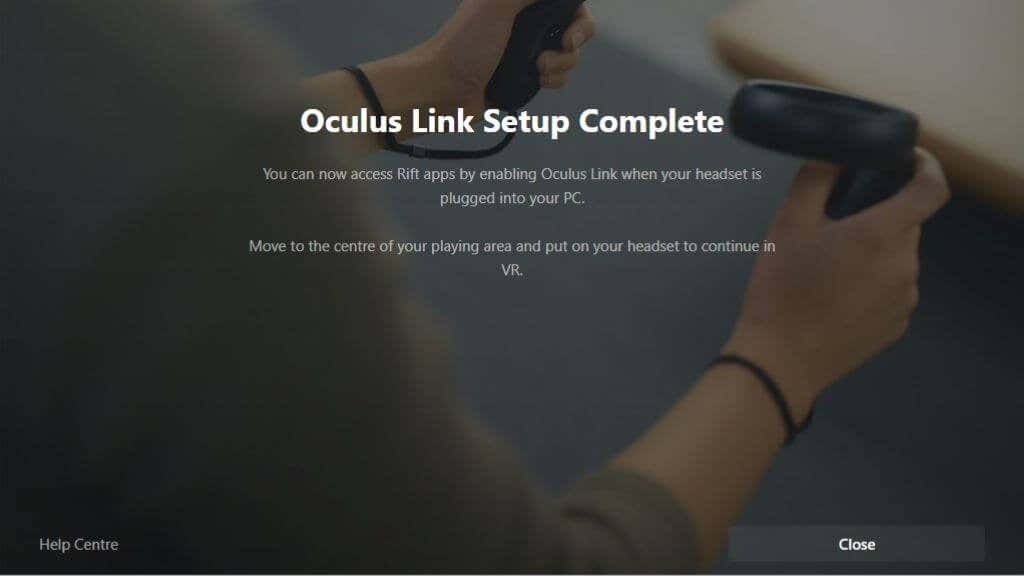
Probablemente ya haya configurado su Quest 2 con su computadora e incluso haya jugado algunos juegos, pero si aún no lo ha hecho, deberá descargar el software Oculus de su sitio web e instalarlo. Después de instalarlo, todo lo que tiene que hacer es conectarlo a su computadora mientras el software se está ejecutando y seguir las instrucciones. Suponiendo que todo salga como debería aquí, el siguiente paso es cubrir la parte SteamVR del rompecabezas.
Comprobar si SteamVR está instalado
Suponemos que sabe que necesitará instalar Steam si desea jugar juegos SteamVR, independientemente de los auriculares que tenga. Sin embargo, SteamVR no está instalado con Steam de forma predeterminada.
Si instaló previamente un juego SteamVR, el software SteamVR debería haberse instalado automáticamente. Simplemente busque "SteamVR" en su biblioteca de Steam. Puedes encontrarlo en hacer compras como cualquier otra aplicación Steam si no está allí.
Con el software Oculus, SteamVR y al menos un juego SteamVR instalado, veamos cómo jugarlo.
Método 1: Inicie el juego en Oculus Home
Si está comenzando en el entorno de Oculus Home, mire el bisel semicircular y toque el ícono que parece una pantalla de computadora. Esto traerá su escritorio al espacio virtual. Su controlador de movimiento funcionará como un mouse, pero también puede usar su mouse normal.
Abra Steam y abra el juego SteamVR de su elección. Si esta es la primera vez que usa SteamVR o el juego, es posible que deba hacer alguna configuración adicional, pero debe saltar directamente al juego una vez que haya terminado.
Lee También No Hay Altavoces Ni Auriculares Conectados: Métodos Para Solucionarlo
No Hay Altavoces Ni Auriculares Conectados: Métodos Para SolucionarloMétodo 2: Inicie el juego en SteamVR Inicio
En lugar de iniciar el juego directamente, puede abrir su escritorio en el software Oculus descrito anteriormente e iniciar SteamVR como su propia aplicación. Esto lo llevará al entorno doméstico de SteamVR. Desde aquí puedes iniciar todos tus juegos de SteamVR.
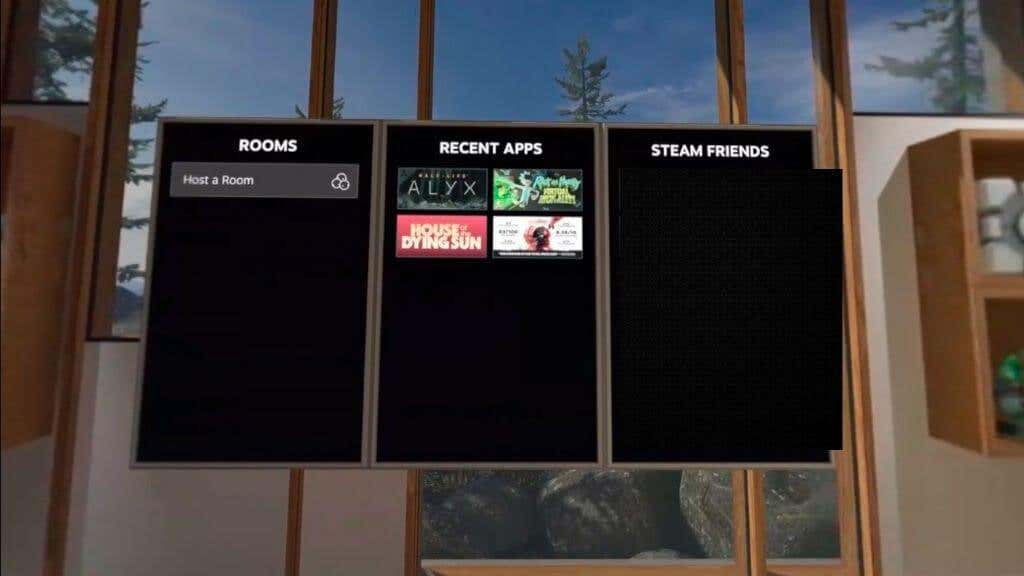
También es útil si desea cambiar la configuración universal de VR para todos los juegos de SteamVR antes de abrir el juego.
Método 3: simplemente inicie el juego en Steam
Si tiene los auriculares conectados, simplemente inicie el juego SteamVR en Steam antes de ponerse los auriculares. Cuando te pones los auriculares, deberías ponerte directamente en el juego.
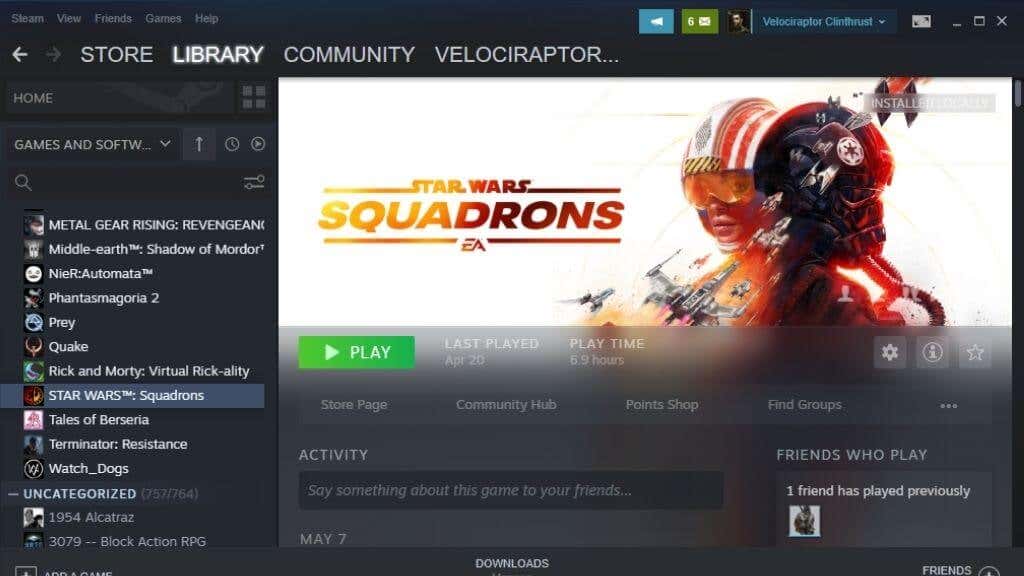
¿Alámbrico o inalámbrico?
Quest 2 tiene una característica llamada enlace de óculo. Esta es la tecnología que utiliza para actuar como un auricular conectado. Oculus Link requiere al menos un cable USB 2.0 USB-C, pero debe usarlo con un cable USB 3.0 o mejor si es posible. Por supuesto, el puerto también debe ser USB 3.0. Esto asegurará una mayor estabilidad y una mejor calidad de imagen.
Al momento de escribir, también tiene la opción de usar Oculus AirLink. Es una versión inalámbrica de Oculus Link y le permite jugar sus juegos de realidad virtual en la PC como si estuviera conectado a su computadora. Solo debe usar esta función con un enrutador de 5 GHz cerca del Quest 2. Preferiblemente, su computadora debe estar conectada al enrutador a través de Ethernet, solo el enlace de los auriculares inalámbricos.
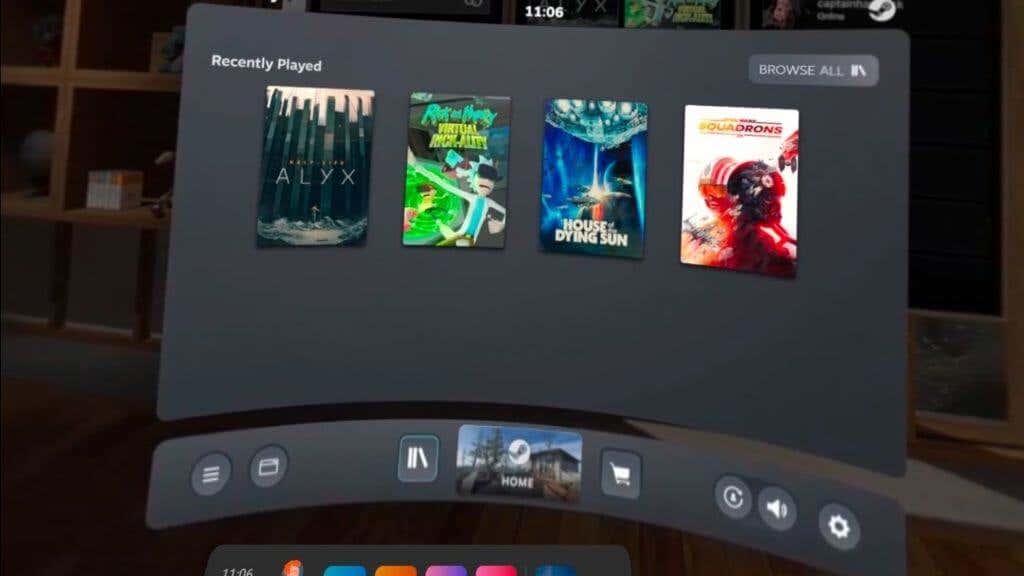
Jugar con Air Link (que debes habilitar en las funciones experimentales de la configuración de Quest 2) es mucho más liberador e inmersivo que estar atado a un cable. Sin embargo, esto depende de las condiciones ideales de la red y no coincidirá con la calidad de imagen y la latencia exactas del uso del cable.
Lee También Cómo Recuperar La Contraseña De Windows 10
Cómo Recuperar La Contraseña De Windows 10También hay una alternativa de terceros a Air Link, y hasta ahora hemos tenido mucha más suerte que la solución experimental de Air Link. Tendrá que comprar la aplicación de escritorio virtual de $ 20, pero aparte de eso, es fácil de navegar. Eche un vistazo a Cómo jugar juegos de PC VR de forma inalámbrica en Oculus Quest con Virtual Desktop para obtener más información.
¿Tiene problemas de rendimiento?
Si bien descubrimos que cerrar la brecha entre Oculus y SteamVR es una experiencia fluida, a veces las cosas salen mal. Los juegos de Oculus VR que se juegan en el software Oculus generalmente son impecables, excepto por algunos problemas no relacionados, pero a veces la versión SteamVR del mismo juego tiene problemas de rendimiento.
Si tiene alguna opción, generalmente es mejor comprar la versión Oculus de un juego si está en ambas plataformas. Si es un juego exclusivo de SteamVR, asegúrese de estar utilizando la última versión de todo el software involucrado.
También vale la pena verificar la configuración de SteamVR cuando esté en el entorno doméstico de SteamVR. Ha habido casos en los que el cliente SteamVR establece la resolución u otras configuraciones de auriculares demasiado altas para la GPU de un auricular Oculus.
 SpyHunter 5. Usabilidad, Efectividad Y Confiabilidad
SpyHunter 5. Usabilidad, Efectividad Y ConfiabilidadSi quieres conocer otros artículos parecidos a Cómo jugar juegos SteamVR en Oculus Quest 2 puedes visitar la categoría Informática.

TE PUEDE INTERESAR